SPSS怎么绘制散点图,如何使用SPSS绘制散点图?很多朋友肯定想了解,那么今天我就分享一下用SPSS绘制散点图的教程如下。有兴趣的朋友不妨过来看看。
首先打开spss软件,输入两组变量的数据进行分析(如图)。
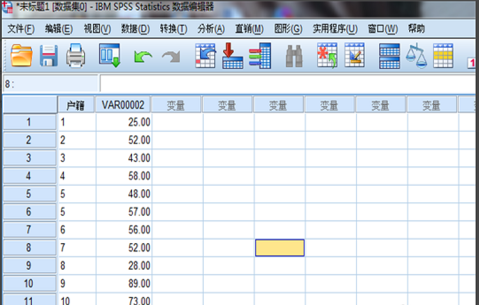
然后,单击“图形”,在下拉菜单中单击“旧对话框”,在下拉菜单中单击“散点/点”(如图所示)。
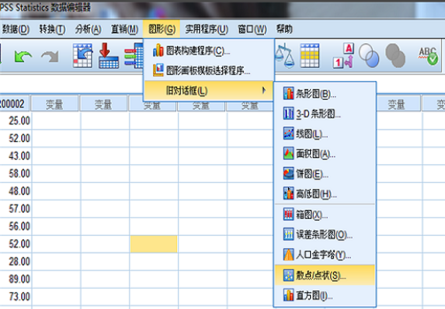
这里以简单散点为例,在新弹出的窗口中点击“简单散点”(如图)。
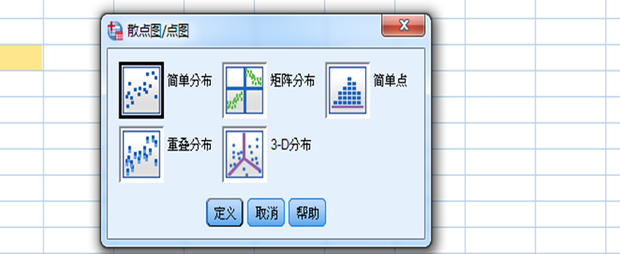
接下来,在新页面中,在“Y轴和X轴”上移动2组数据(如图)。
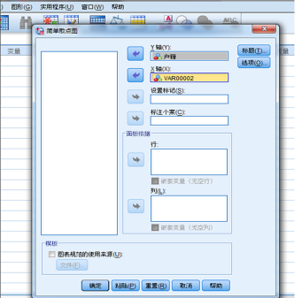
移动完成后,点击标题,输入你想要的名字(如图)。

最后点击确定,散点图就完成了(如图)。
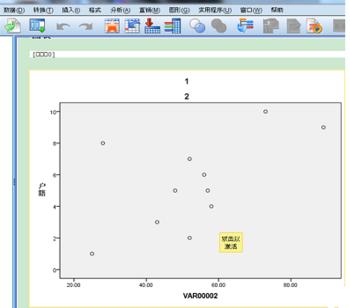
小编在这里分享了SPSS绘制散点图教程。希望对大家有所帮助。
SPSS怎么绘制散点图,以上就是本文为您收集整理的SPSS怎么绘制散点图最新内容,希望能帮到您!更多相关内容欢迎关注。








